Operation Manual
Table Of Contents
- Auteursrechten en handelsmerken
- Richtlijnen
- Veiligheidsvoorschriften
- Inhoudsopgave
- Aan de slag met uw apparaat
- Papier gebruiken
- Afdrukken
- Software gebruiken
- Grondbeginselen van het afdrukken
- Afdrukken annuleren
- Afdrukken met speciale lay-outopties
- De printer delen
- Met gebruik van de PostScript Printerdriver en de PCL6 Printerdriver
- Optie installeren
- Verbruiksgoederen vervangen
- Uw printer en software onderhouden
- Probleemoplossing
- Productinformatie
- Hulp vragen
- Technische ondersteuning (website)
- Contact opnemen met de klantenservice van Epson
- Voordat u contact opneemt met Epson
- Hulp voor gebruikers in Europa
- Hulp voor gebruikers in Taiwan
- Hulp voor gebruikers in Australië
- Hulp voor gebruikers in Singapore
- Hulp voor gebruikers in Thailand
- Hulp voor gebruikers in Vietnam
- Hulp voor gebruikers in Indonesië
- Hulp voor gebruikers in Hong Kong
- Hulp voor gebruikers in Maleisië
- Hulp voor gebruikers in India
- Hulp voor gebruikers in de Filippijnen
- Index
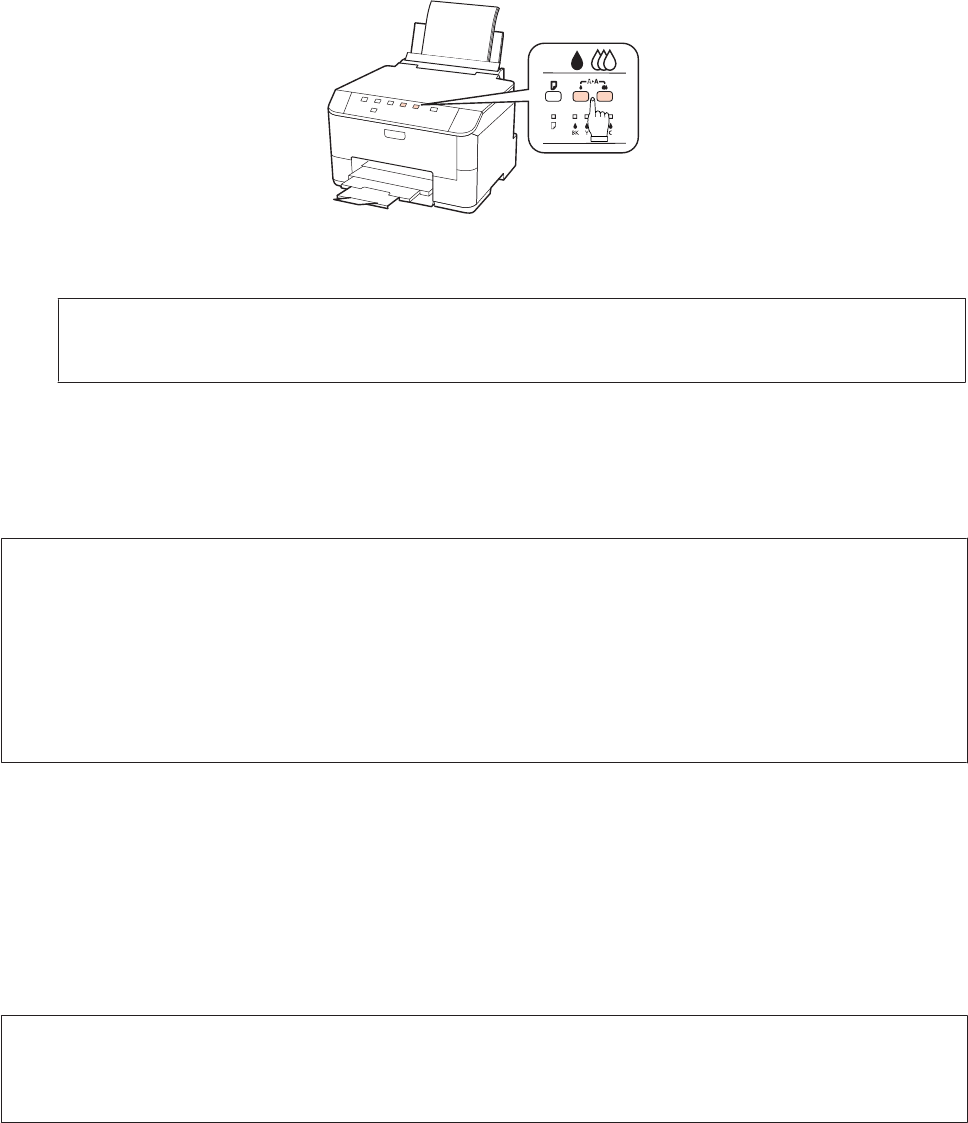
B
Druk op de knop B of I.
Selecteer één van de knoppen naargelang het resultaat van de controle van de spuitkanaaltjes.
Het apparaat begint de printkop te reinigen en het lampje P gaat knipperen.
c
Let op:
Schakel het apparaat nooit uit terwijl u het lampje P knippert. Dit kan de printer beschadigen.
C
Wanneer het P stopt met knipperen, drukt u een spuitkanaaltjespatroon af ter bevestiging dat de printkop
gereinigd is.
& “De spuitkanaaltjes in de printkop controleren” op pagina 70
Opmerking:
❏ Om een goede afdrukkwaliteit te behouden raden we u aan om regelmatig een paar pagina's af te drukken.
❏ Als de afdrukkwaliteit niet beter wordt, controleer dan of u de juiste kleur hebt geselecteerd, uitgaande van het resultaat
van de spuitkanaaltjescontrole.
❏ Als de afdrukkwaliteit niet is verbeterd nadat u deze procedure ongeveer viermaal hebt herhaald, zet dan de printer uit
en wacht ten minste zes uur. Daarna controleert u opnieuw de spuitkanaaltjes en herhaalt u indien nodig het reinigen
van de printkop. Neem contact op met de klantenservice van Epson als de afdrukkwaliteit nog steeds niet is verbeterd.
De printkop uitlijnen
Als verticale lijnen niet goed worden uitgelijnd of u horizontale strepen ziet, kunt u dit probleem oplossen met het
hulpprogramma Print Head Alignment (Printkop uitlijnen).
Raadpleeg het betreffende gedeelte hierna.
Opmerking:
Druk niet op de knop + om het afdrukken te annuleren als er op dat moment net een testpatroon wordt afgedrukt met het
hulpprogramma Print Head Alignment (Printkop uitlijnen).
WP-4011/4015/4025/4091/4095 Gebruikershandleiding
Uw printer en software onderhouden
74










